电脑如何重装系统win10,电脑怎么重装系统win10
电脑如何重装系统win10?在使用电脑的过程中,有时我们可能会遇到各种问题,例如系统运行缓慢、软件无法正常运行等。这时候,重装系统成为了解决问题的一种有效方法。而对于Windows 10系统的重装,下面将为大家详细介绍一下具体的操作步骤。
电脑怎么重装系统win10
一、重装系统前的准备
1、直接下载Win10安装工具。
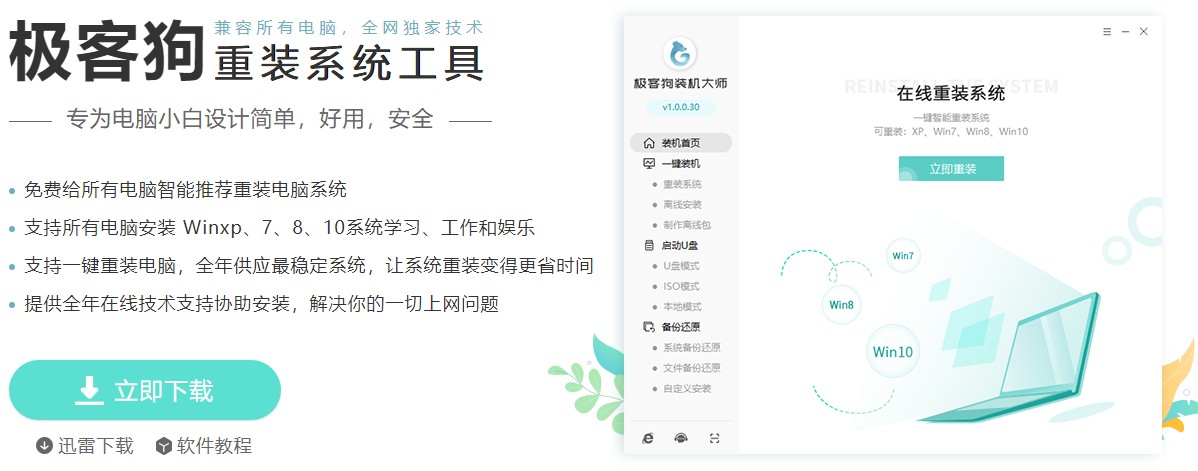
2、关闭所有的杀毒软件、安全软件,包括防火墙,以保证工具能够顺利安装系统。
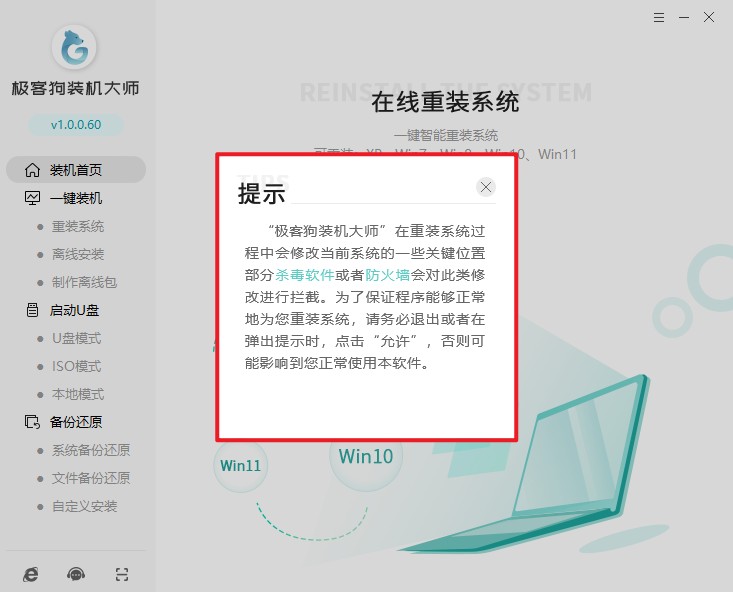
二、重装系统步骤
1、选择“重装系统”,等待检测环境完成后“下一步”。
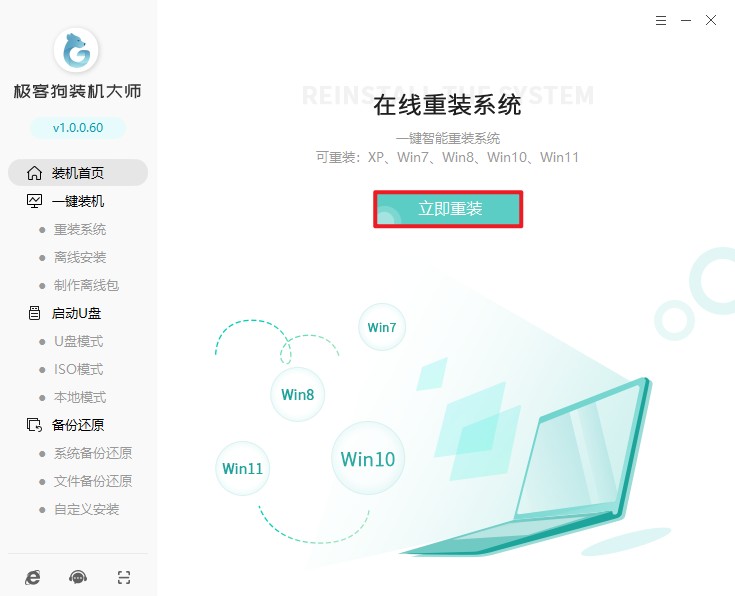
2、选择系统后点击“下一步”。
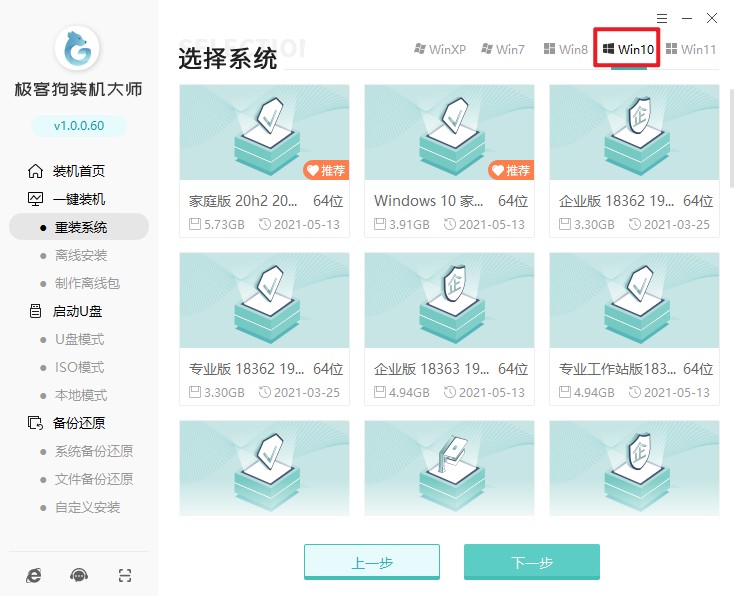
3、选择软件安装,或者取消勾选不安装。
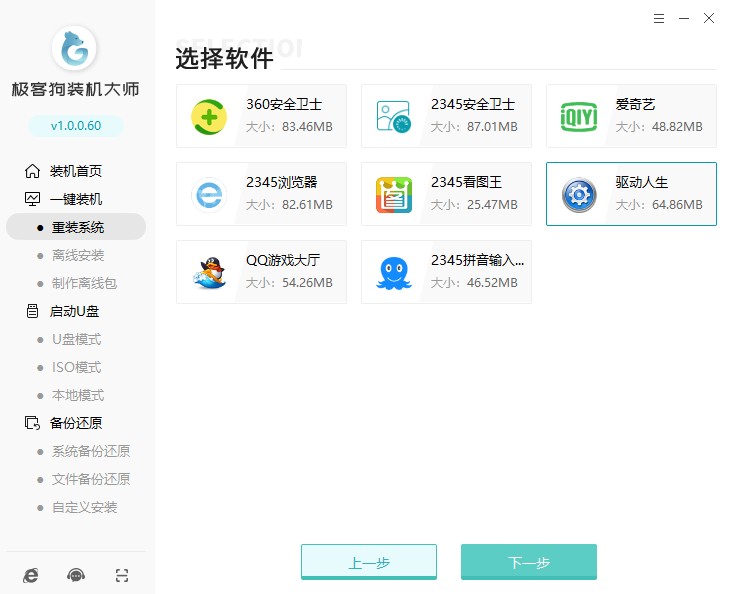
4、选择文件备份,例如“我的文档”、“收藏夹”、“桌面”等,选择完以后点击“开始安装”。
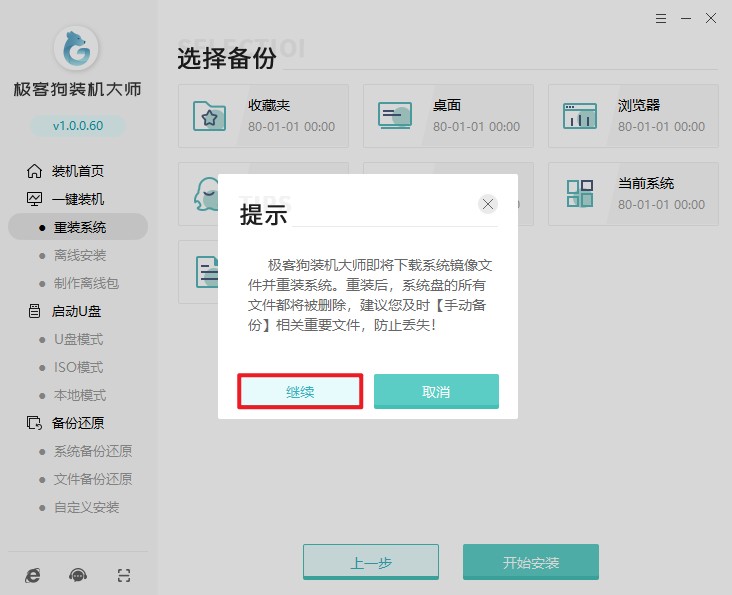
5、资源下载中,自动下载我们选择的系统文件、系统软件等等,请耐心等待。
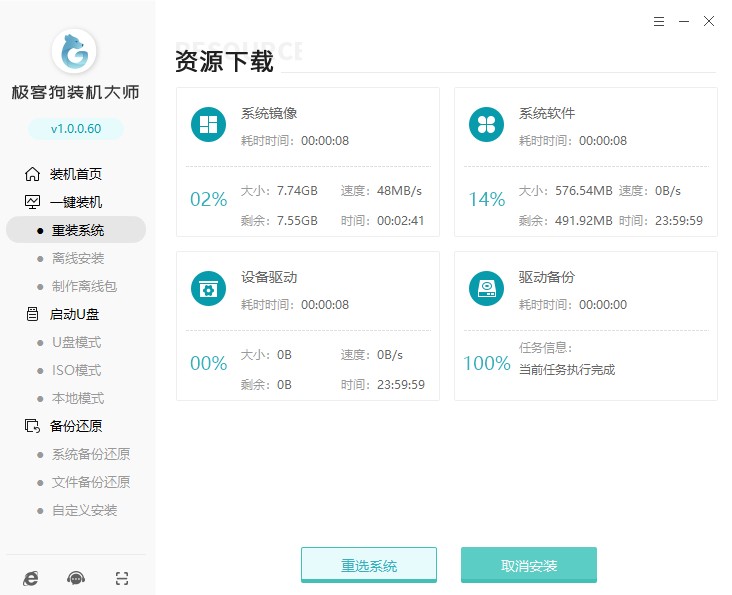
6、自动安装部署中,等待部署完成即将重启电脑。
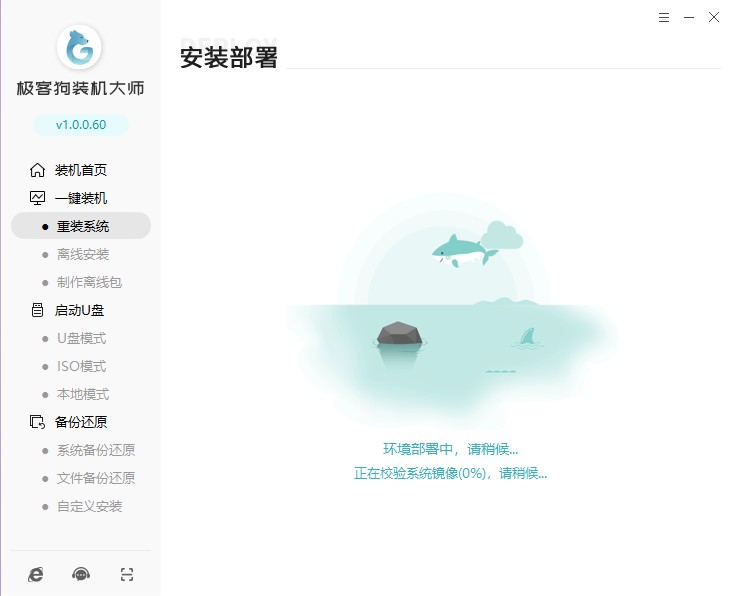
7、重启出现Windows启动器管理页面,选择GeekDog PE进入。
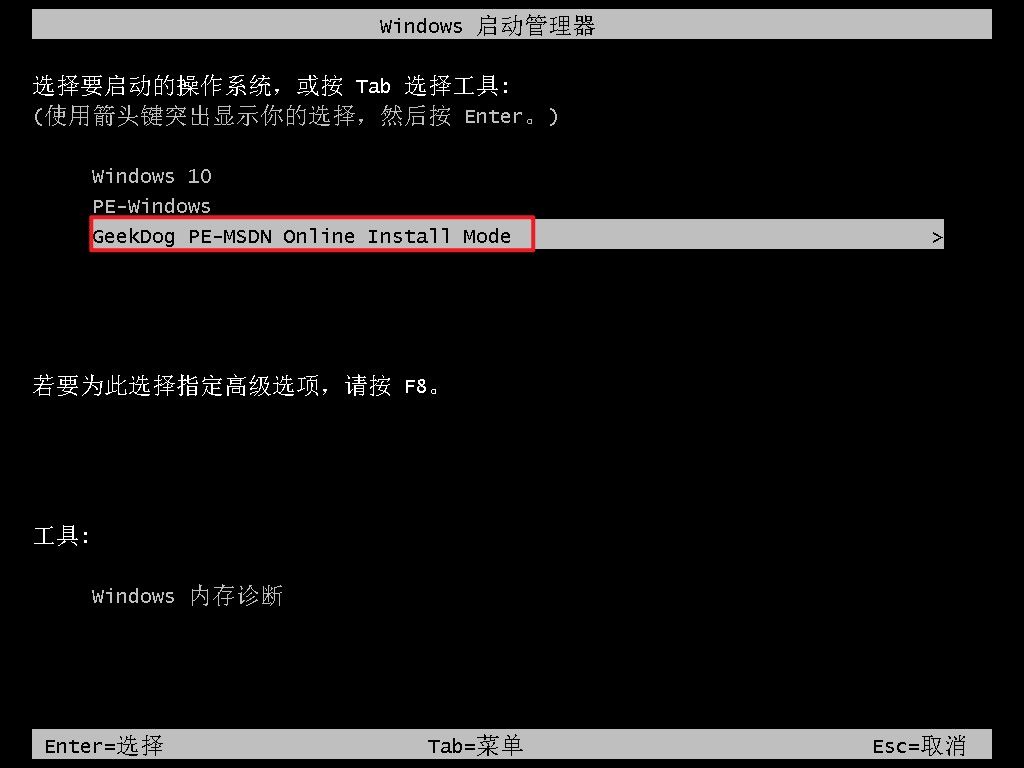
8、进入PE系统桌面后,无需任何操作,等待工具自动进行安装系统,安装完成后会自动重启的。
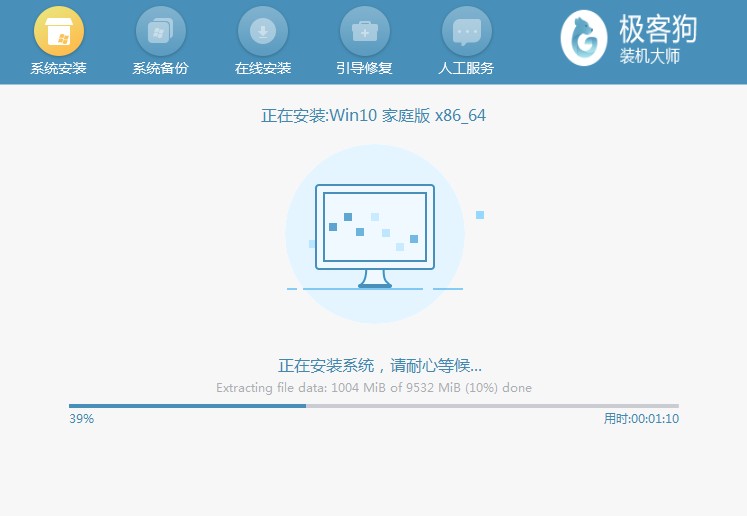
9、系统安装完毕,电脑重启等待进入操作系统桌面。
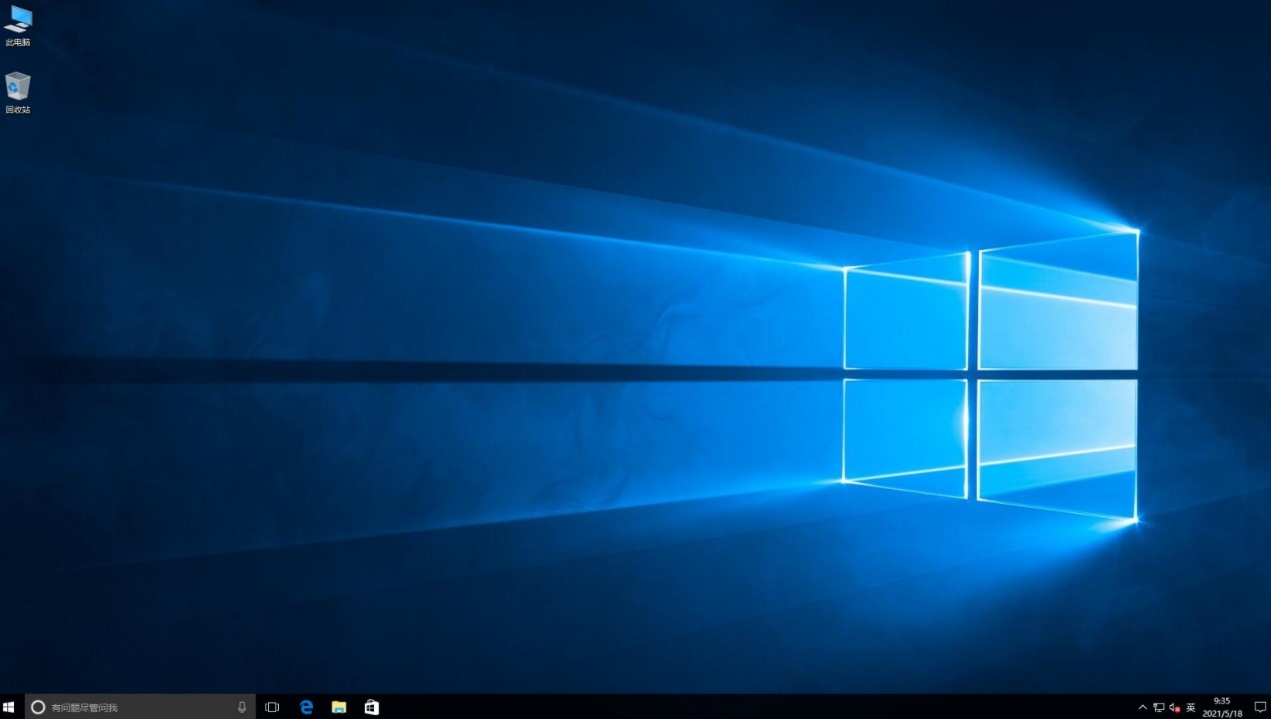
总之,重装系统是解决电脑问题的一种有效方法,特别是在遇到Windows 10系统出现各种故障时。通过上述步骤,我们可以轻松地重装系统,让电脑恢复到一个干净、流畅的状态。然而,在进行重装之前,务必备份重要的文件和数据,以免造成不必要的损失。希望本文的介绍能够帮助到大家,让大家在遇到问题时能够迅速解决,保持电脑的良好运行状态。
原文链接:https://www.jikegou.net/win10/3378.html 转载请标明
极客狗装机大师,系统重装即刻简单
一键重装,备份还原,安全纯净,兼容所有

